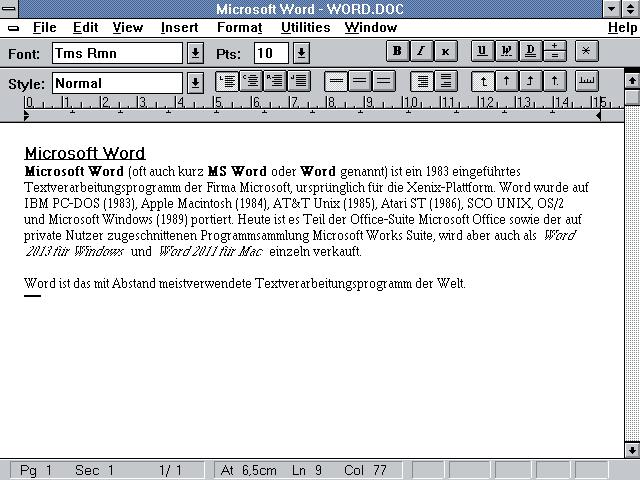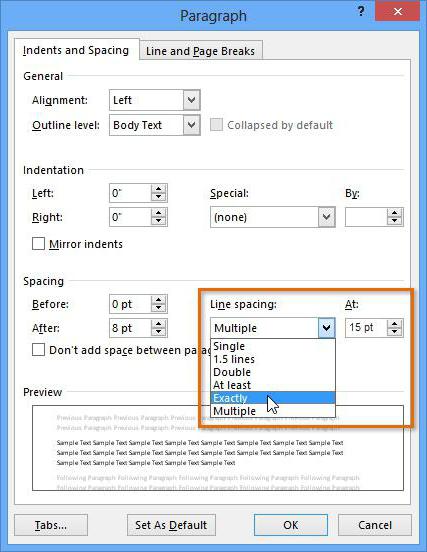ย่อหน้าใน "คำ"
วรรคใน "Word" - นี้เป็นส่วนหนึ่งของการจัดรูปแบบ,ซึ่งอาจหรือไม่จำเป็นก็ได้ นั่นคือเหตุผลที่ในบทความที่เราจะเข้าใจไม่เพียง แต่จะทำอย่างไร แต่จะทำความสะอาดอย่างไร มีวิธีสองวิธีในการเยื้องย่อหน้าใน Word ขอแนะนำให้คุณอ่านบทความเพื่อหาวิธีที่เหมาะกับคุณมากที่สุด

เปิดไม้บรรทัด
วิธีแรกซึ่งเราจะพิจารณาเป็นมาตรฐานและเร็วที่สุด แต่ทั้งๆที่นี่ยอมรับข้อที่สองในสิ่งที่เป็นไปไม่ได้ที่จะเยื้องไปตามระยะทางที่ระบุด้วยความช่วยเหลือของมัน - ทุกสิ่งทุกอย่างทำโดย "ตา"
ดังนั้นก่อนที่คุณจะสร้างย่อหน้าใน "Word" ด้วยเครื่องมือเช่นผู้ปกครองคุณต้องเปิดใช้งานก่อน หากคุณได้แสดงไว้แล้วรายการนี้คุณสามารถข้ามได้

การเปิดใช้งานทำได้ง่ายมาก นี้จะทำเช่นเดียวกันสำหรับทุกรุ่นของโปรแกรม คุณต้องไปที่แท็บ "ดู" (โดยปกติจะเป็นส่วนใหญ่ที่สุด) และในช่อง "แสดง" ให้เลือกเครื่องมือ "ไม้บรรทัด" เมื่อทำเช่นนี้แล้วจะปรากฏในโปรแกรมของคุณ
เยื้องโดยใช้ไม้บรรทัด
ตอนนี้คุณสามารถสร้างย่อหน้าใน "Word" ได้อย่างปลอดภัย สำหรับเรื่องนี้เราต้องการไม้บรรทัดเพียงองค์เดียวเท่านั้น ตั้งอยู่ด้านบน มีสี่ตัวเลื่อน - หนึ่งตัวอยู่ทางขวาและสามด้านซ้าย เกี่ยวกับสิทธิทันทีลืมเราไม่จำเป็นต้องใช้ แต่ที่ด้านซ้ายเราเพียงให้ความสนใจกับด้านบนเขาเป็นผู้รับผิดชอบในการเยื้องบรรทัดแรกของย่อหน้า

ก่อนที่คุณจะลากแถบเลื่อนไปทางขวาด้านข้างด้วยเหตุนี้การจัดย่อหน้าจึงตรวจสอบให้แน่ใจว่าคุณได้เลือกส่วนของข้อความที่ต้องการย่อหน้า หากทุกสิ่งทุกอย่างเป็นไปตามลำดับให้เลื่อนแถบเลื่อนไปยังระยะที่คุณต้องการอย่างกล้าหาญ
เราเข้าสู่การตั้งค่า "Passage"
วิธีแรกในการสร้างย่อหน้าใน "คำ" เราพิจารณา แต่ไม่เหมาะในกรณีที่คุณต้องถอยไปตามระยะทางที่แน่นอน เพียงเท่านี้ขนาดของไม้บรรทัดก็ไม่สามารถทำได้ แต่วิธีที่เราพิจารณาตอนนี้จะช่วยเราในเรื่องนี้
ขั้นแรกคุณต้องป้อนการตั้งค่าของย่อหน้า "ย่อหน้า" คุณสามารถทำได้หลายวิธี ทั้งสองแบบนี้ค่อนข้างง่ายและรวดเร็วดังนั้นคุณจึงต้องตัดสินใจว่าจะใช้บริการใด
คุณสามารถคลิกขวาที่ใดก็ได้วางเอกสารในเมนูบริบทและเลือกบรรทัด "ย่อหน้า" หรือคุณสามารถคลิกที่ไอคอนที่เกี่ยวข้องในคอลัมน์ที่มีชื่อเดียวกันบนแถบเครื่องมือ เพียงตรวจสอบให้แน่ใจว่าแท็บ "หน้าแรก" เปิดอยู่
เราเยื้องกับการตั้งค่าของบรรทัด "ย่อหน้า"
ด้วยเหตุนี้คุณจะเข้าสู่การตั้งค่าย่อหน้า ก่อนที่คุณจะเป็นหน้าต่างที่คุณควรคำนึงถึงพื้นที่ที่เรียกว่า "เยื้อง" ที่นี่เราสนใจเฉพาะในรายการแบบหล่นลงและฟิลด์สำหรับป้อนค่าทางด้านขวา ในรายการแบบเลื่อนลงคุณต้องเลือก "เยื้อง" และในฟิลด์ทางด้านขวาตามลำดับป้อนค่าที่จะเว้นไว้ หลังจากที่คุณตัดสินใจแล้วให้คลิก "ตกลง" และคุณจะเห็นผล

เป็นมูลค่านึกถึงว่าก่อนที่จะใช้จ่ายทั้งหมดของการดำเนินการตรวจสอบให้แน่ใจว่าได้รับการจัดสรรเพื่อเป็นส่วนหนึ่งของข้อความที่ในที่ที่คุณต้องการที่จะทำให้ย่อหน้า
กำจัดส่วนเกิน
ดีตอนนี้มันคุ้มค่าการพูดคุยเกี่ยวกับวิธีการใน "Vord"ลบย่อหน้า ซึ่งจะมีความสำคัญหากคุณดาวน์โหลดเอกสารจากอินเทอร์เน็ตและการจัดรูปแบบไม่เหมาะกับคุณโดยเฉพาะในย่อหน้า
เราจะพิจารณาสองวิธีที่ตรงกันข้ามกับที่ระบุไว้ข้างต้น นั่นคือเราจะทำทุกอย่างเหมือนกันตรงข้าม

ตัวอย่างเช่นหากคุณเยื้องด้วยผู้ปกครองและต้องการเอาออกในภายหลังจากนั้นคุณจะต้องใช้แถบเลื่อนด้านบนและลากไปทางซ้ายจนกว่าบรรทัดจะเท่ากับส่วนที่เหลือของย่อหน้า
ถ้าคุณต้องการลบการเยื้องออกจากเมนูการตั้งค่า "ย่อหน้า" จากนั้นป้อนและในรายการแบบเลื่อนลง "บรรทัดแรก" เลือก "ไม่" หลังจากนั้นให้คลิกตกลงและย่อหน้าจะหายไป